arcgis专题制图操作指导教程
Arcgis使用及操作流程

第一部分:ArcGIS基本操作1、打开编辑软件:开始—程序—ArcGIS—Arcmap默认点击OK2、加载底图及失量化图层:点击或者File—Add Data,加载底图如下:加载失量化图层s hp文件如下:3、编辑失量化图层:点击编辑图标—点击Start Editing,弹出窗口,如下图所示:选择所要编辑的图层,Start Editing。
4、捕捉开关设置,点击Edito r—snappin g如下图:设置后,可关闭捕捉环境窗口5、开始编辑创建新要素所编辑图层编辑前如下图所示:点击Sketc h tool,捕捉点,划线,捕捉到另一条线,F2键结束操作(或者右键Fin ish Sketch)编辑后如下图所示:6、属性设置:点击,弹出对话框,如下图:设置后如下图:7、继续编辑下一条记录第二部分:专题数据编辑及操作流程任务分配:数据处理:管义光1、商场图片处理及校准2、面数据失量化,及现有属性数据录入3、商铺POI信息点生成,创建点、线图层4、检查、校验商场联通线拓朴结构5、数据入库,建立网络数据拓朴结构,创建版本6、商场各楼层图纸及统计信息出图采集人员:徐沙1、商场外业采集信息2、利用采集信息,编辑楼层联通线,以及跨楼层扶梯、客梯、货梯联通线。
3、采集信息录入、编辑POI点信息备注:原始数据:各商场平面图、G PS数据实例数据:龙之梦商场平面图、Lzm_pg.shp(面)、Lzm_pl.shp(线)、Lzm_pl_lc.shp(线)、Lzm_pt.shp(点)1、龙之梦商场平面图拼接及校准A、利用图片处理软件,拼接各楼层分幅图片,构成完整的各楼层平面图B、利用采集的GP S经纬度坐标数据,校准各楼层平面图,由于各楼层平面图从网上下载,与实际建筑物分布存在一定的差异,校准时,尽量做到与实际平面图一致2、创建商场面数据,主要类型为商铺,操作步骤如下:A、打开Arcma p软件,添加校准后的楼层平面图,及Lzm_pg.shp,如下图所示:B、创建面要素设置面要素显示效果,右击Lzm_p g_4,弹出属性对话框,设置透明度Display:50%,Symbolo gy设置颜色。
arcgis 教程
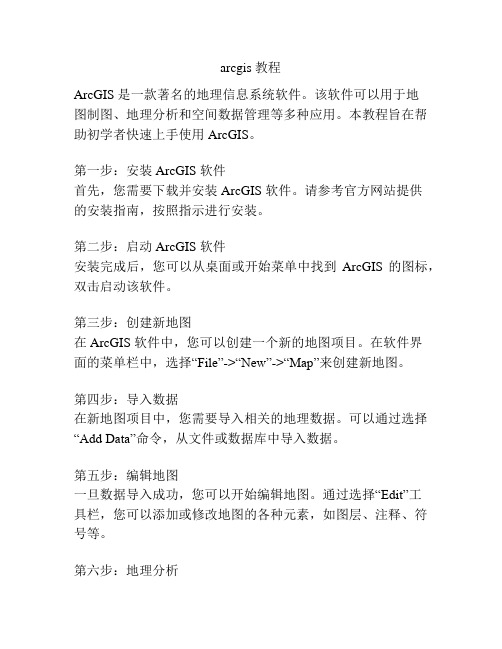
arcgis 教程ArcGIS 是一款著名的地理信息系统软件。
该软件可以用于地图制图、地理分析和空间数据管理等多种应用。
本教程旨在帮助初学者快速上手使用 ArcGIS。
第一步:安装 ArcGIS 软件首先,您需要下载并安装 ArcGIS 软件。
请参考官方网站提供的安装指南,按照指示进行安装。
第二步:启动 ArcGIS 软件安装完成后,您可以从桌面或开始菜单中找到ArcGIS 的图标,双击启动该软件。
第三步:创建新地图在 ArcGIS 软件中,您可以创建一个新的地图项目。
在软件界面的菜单栏中,选择“File”->“New”->“Map”来创建新地图。
第四步:导入数据在新地图项目中,您需要导入相关的地理数据。
可以通过选择“Add Data”命令,从文件或数据库中导入数据。
第五步:编辑地图一旦数据导入成功,您可以开始编辑地图。
通过选择“Edit”工具栏,您可以添加或修改地图的各种元素,如图层、注释、符号等。
第六步:地理分析ArcGIS 提供了强大的地理分析功能。
您可以使用这些工具进行空间查询、缓冲区分析、叠加分析等等。
选择“Analysis”工具栏,探索各种地理分析功能。
第七步:输出地图完成地图编辑和分析后,您可以选择“Export”命令将地图保存为图片或 PDF 文件,或者将地图发布到 Web 平台上。
总结本教程简要介绍了 ArcGIS 软件的基本使用方法,包括安装、创建新地图、导入数据、编辑地图、地理分析和输出地图。
通过学习这些基础知识,您将能够迅速上手并掌握 ArcGIS 软件的基本功能。
接下来,您可以进一步学习高级技巧和应用,深入挖掘 ArcGIS 的强大功能。
ArcGIS软件操作——地图制图
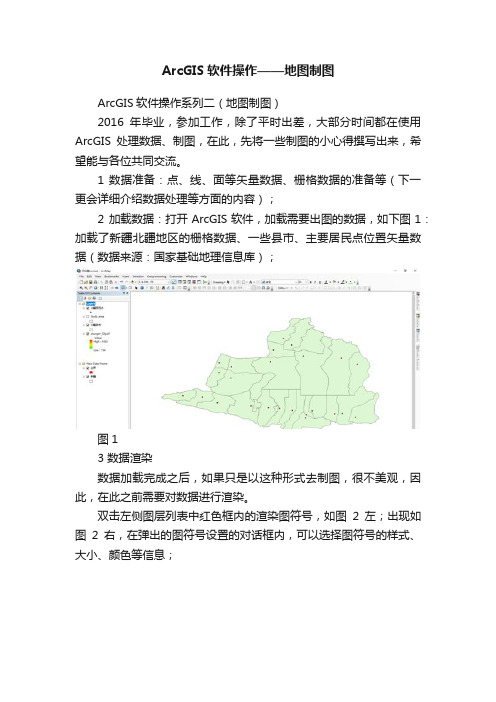
ArcGIS软件操作——地图制图ArcGIS软件操作系列二(地图制图)2016年毕业,参加工作,除了平时出差,大部分时间都在使用ArcGIS处理数据、制图,在此,先将一些制图的小心得撰写出来,希望能与各位共同交流。
1 数据准备:点、线、面等矢量数据、栅格数据的准备等(下一更会详细介绍数据处理等方面的内容);2 加载数据:打开ArcGIS软件,加载需要出图的数据,如下图1:加载了新疆北疆地区的栅格数据、一些县市、主要居民点位置矢量数据(数据来源:国家基础地理信息库);图13 数据渲染数据加载完成之后,如果只是以这种形式去制图,很不美观,因此,在此之前需要对数据进行渲染。
双击左侧图层列表中红色框内的渲染图符号,如图2左;出现如图2右,在弹出的图符号设置的对话框内,可以选择图符号的样式、大小、颜色等信息;图2如果只对点、线、面数据进行统一图符号渲染,就可以基本按上述思路去设置,栅格数据渲染更加简单,单击现有渲染图符号,进行颜色条带选择就OK了。
但在此处提一下:(1)如果需要根据某些县市名称不同,而对点、线、面进行不同符号渲染,则应选中图层,右键属性“Properties”,点击“Symbology”选项卡,然而点击“Categories”,在右侧Value Field选择分类显示的字段,之后下面Add All Values,就会以不同颜色来渲染不同要素,见图3;图3(2)如果需要对每个要素进行标注,则在图3界面中点击Labels 选项卡(图4),左上角蓝色框内的单选框一定要打√,否则不显示标注;下面红色框内的Label Field为需要标注的字段,本文以标注名称为例;Text Symbol可以设置标注的字体样式、大小、颜色等;图4地图渲染方式众多,写的就是一些常用的,多用一用,多去尝试下,就知道咋回事了,要知道“软件是经得起折腾的!”,下面是渲染过后的地图显示,见图5。
图54 地图制图啰嗦了这么久,到主题了~~~单击菜单“View——Layout View”,或者点击图5中红色框内的快捷按钮,都可以切换到地图制图模块(图6);图64.1 制图纸张的设置单击菜单“File——Page and Print Setup”,见图7,图7上面的红色框内是选择系统自带的纸张大小,下面的红色框内是自定义纸张大小,这些设置看个人制图需求;图74.2 添加地图图件信息地图图件信息包括:指北针、图例、比例尺、图名、经纬网格、制图人、制图单位、制图时间等,其中图名、指北针、图例、比例尺、经纬网格一般是必不可少的图件!4.2.1 添加指北针、比例尺单击菜单“Insert——North Arrow”,选择合适的指北针,点击OK就可以将指北针添加到制图区域;或者Insert——Scale bar,选择合适的比例尺,点击OK即可。
ArcGIS地图制作操作实例
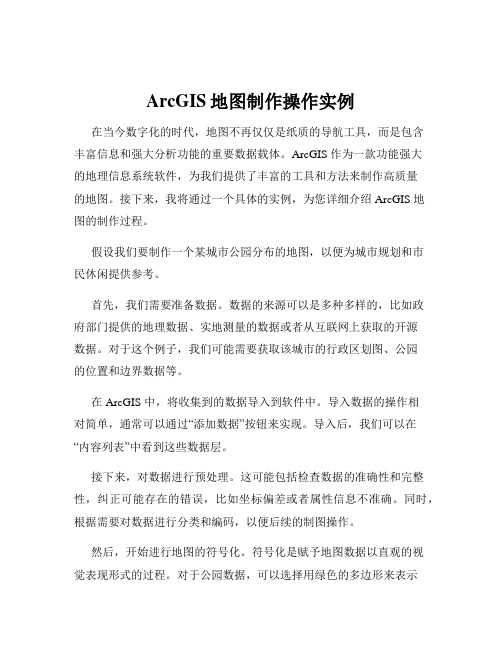
ArcGIS地图制作操作实例在当今数字化的时代,地图不再仅仅是纸质的导航工具,而是包含丰富信息和强大分析功能的重要数据载体。
ArcGIS 作为一款功能强大的地理信息系统软件,为我们提供了丰富的工具和方法来制作高质量的地图。
接下来,我将通过一个具体的实例,为您详细介绍 ArcGIS 地图的制作过程。
假设我们要制作一个某城市公园分布的地图,以便为城市规划和市民休闲提供参考。
首先,我们需要准备数据。
数据的来源可以是多种多样的,比如政府部门提供的地理数据、实地测量的数据或者从互联网上获取的开源数据。
对于这个例子,我们可能需要获取该城市的行政区划图、公园的位置和边界数据等。
在 ArcGIS 中,将收集到的数据导入到软件中。
导入数据的操作相对简单,通常可以通过“添加数据”按钮来实现。
导入后,我们可以在“内容列表”中看到这些数据层。
接下来,对数据进行预处理。
这可能包括检查数据的准确性和完整性,纠正可能存在的错误,比如坐标偏差或者属性信息不准确。
同时,根据需要对数据进行分类和编码,以便后续的制图操作。
然后,开始进行地图的符号化。
符号化是赋予地图数据以直观的视觉表现形式的过程。
对于公园数据,可以选择用绿色的多边形来表示公园的范围。
在 ArcGIS 中,可以通过双击数据层,在弹出的“图层属性”对话框中选择“符号系统”选项卡来进行符号化设置。
设置好符号后,我们需要添加地图的标注。
标注可以帮助读者更清楚地理解地图所表达的信息。
对于公园,可以标注其名称。
在“图层属性”的“标注”选项卡中,可以设置标注的字体、大小、颜色等属性。
地图的布局设计也非常重要。
选择合适的地图比例尺、地图方向,并添加地图标题、图例、指北针等地图元素。
这些元素的添加可以使地图更加完整和易于理解。
在 ArcGIS 的“布局视图”中,可以方便地进行这些操作。
在地图制作过程中,还可以根据需要添加一些分析功能。
比如,计算每个行政区内公园的数量和面积,以评估公园分布的均衡性。
arcgis教程入门到精通

arcgis教程入门到精通
ArcGIS是一种功能强大的地理信息系统软件,它可以用于地图制作、空间数据管理、地理分析和可视化等方面。
本教程将带你从入门到精通,学习使用ArcGIS进行地理数据处理和分析。
一、入门篇
1. 安装和启动ArcGIS软件
2. ArcGIS界面和工具介绍
3. 导入地图数据和创建地图
二、数据管理篇
1. 数据格式和投影系统的理解
2. 创建和编辑要素类
3. 数据查询和选择操作
4. 数据导入和导出
三、地图制作篇
1. 符号化和标注设置
2. 地图布局和制图元素添加
3. 图层管理和显示控制
四、空间分析篇
1. 空间查询和空间统计
2. 缓冲区分析和叠置分析
3. 空间插值和地形分析
五、数据可视化篇
1. 热力图和密度图绘制
2. 空间插值和地形分析
3. 三维地图和动态地图制作
六、应用实例篇
1. 土地利用规划和分析
2. 环境影响评估和模拟分析
3. 城市交通网络规划和优化
通过学习上述教程,你将掌握ArcGIS软件的基本操作和常用
功能,能够利用ArcGIS进行地理数据的处理、分析和可视化。
希望这些内容能帮助你快速入门和成为ArcGIS的高级用户!。
2024版ArcGIS超详细教程来啦

33
三维飞行漫游动画制作
路径规划
在三维场景中规划飞行 路径,可以设置多个关
键点和飞行高度。
2024/1/24
动画设置
为飞行路径添加动画效 果,如旋转、缩放等, 使飞行过程更加生动。
视角控制
调整飞行过程中的视角 变化,增强观众的沉浸
感。
34
输出与分享
将制作好的三维飞行漫 游动画导出为视频或图 片格式,便于分享和传
2024/1/24
5
软件安装与启动
2024/1/24
01
启动方法
02
安装完成后,在桌面或开始菜单找到ArcGIS图标,双击启动。
如果是首次启动,可能需要进行一些初始化设置,如选择语言、
03
单位等。
6
界面介绍及功能概述
菜单栏
包含文件、编辑、视图等基本操作选项。
工具栏
提供常用功能的快捷按钮。
2024/1/24
2024/1/24
服务管理与优化
介绍如何对发布的ArcGIS Server服务进行管理、监控和优化,确保服务的稳定性和高 效性。
38
THANKS
感谢观看
2024/1/24
39
用于选择地图上的要素,可进行单选、框选等操作。
缩放工具
通过滑动鼠标滚轮或使用缩放按钮对地图进行缩放。
2024/1/24
12
基本操作与常用工具
平移工具
拖动地图以查看不同区域的内容。
识别工具
点击地图上的要素以查看其属性信息。
2024/1/24
13
02
数据管理与编辑
BIG DATA EMPOWERS TO CREATE A NEW
2024/1/24
一步步详解ArcGIS中制作专题地图

双击文本框,我们根据需要设置相应的属性:
点击更改符号,设置字体的大小、颜色等内容。
6.设置内图廓线: 插入——→内图廓线。
我们可以在四角拉取需要的大小。 我们还可以插入图片等其他要素。方法同上,这里不再赘述。 第八步 专题图输出: 点击文件——→导出地图。
设置文件名、输出路径、保存类型、分辨率、宽度、高度等。 设置好后点击确定即可。
这时可以设置图例各部分之间的间距,设置好后点击完成。 在图上将图例移动到合适的位置。 以上图例设置步骤也可以这样设置: 点击插入——→图例——→预览——→完成。 此时将图例移动到合适的位置。 双击图例可以设置以上步骤的属性。 此时我们可以右击选中图例,点击转换为图形:
再右击——→取消分组:
我们有看到图例被一个个分开:
第一步 打开arcmap,将数据添加进去,(以下我们以甘肃省为例,这里我添加了甘肃省市区和旅游景 点的点图层和甘肃省市区的面图层)。
第二步 打开属性表,查看属性,确定我们需要表达的对象,我在这里将甘肃省各个市区及部分旅游景 点表达出来:
在属性表中的“行”称之为“元组”,代表一条记录;列称之为“字段”,代表某一属性。 如:在本属性表中,共有16条记录,对应16个景点;包含着每个景点ID号、名称等属性。 第三步 修改各个图层表示的颜色、线形,表示的符号等要素:
切换到标注选项卡:
勾选标注次突出中的要素,可以直接标注,不用在设置完后在右击图层标注要素了。
在方法中可以选择标注的方法:以相同方式为所有要素加标注、定义要素类并且为每个类加不 同的标注。一般我们用第一种。 在标注字段栏选择需要的标注,也可以在后面的表达式中利用计算器同时加多个标注。 字段计算器的简单用法:点击表达式弹出相应对话框
arcgis使用教程
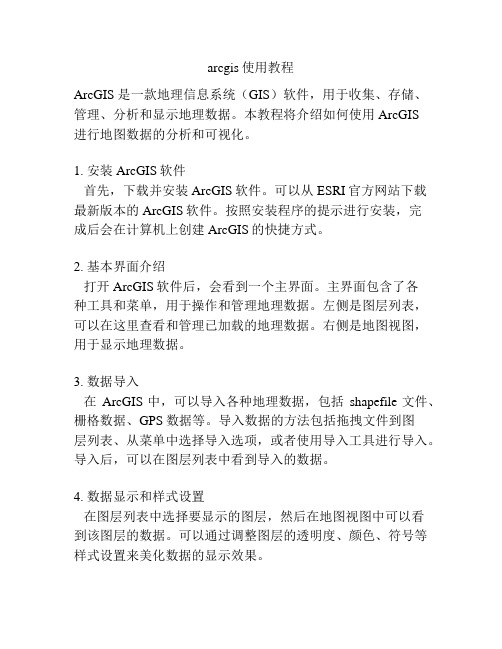
arcgis使用教程ArcGIS 是一款地理信息系统(GIS)软件,用于收集、存储、管理、分析和显示地理数据。
本教程将介绍如何使用ArcGIS进行地图数据的分析和可视化。
1. 安装ArcGIS软件首先,下载并安装ArcGIS软件。
可以从ESRI官方网站下载最新版本的ArcGIS软件。
按照安装程序的提示进行安装,完成后会在计算机上创建ArcGIS的快捷方式。
2. 基本界面介绍打开ArcGIS软件后,会看到一个主界面。
主界面包含了各种工具和菜单,用于操作和管理地理数据。
左侧是图层列表,可以在这里查看和管理已加载的地理数据。
右侧是地图视图,用于显示地理数据。
3. 数据导入在ArcGIS中,可以导入各种地理数据,包括shapefile文件、栅格数据、GPS数据等。
导入数据的方法包括拖拽文件到图层列表、从菜单中选择导入选项,或者使用导入工具进行导入。
导入后,可以在图层列表中看到导入的数据。
4. 数据显示和样式设置在图层列表中选择要显示的图层,然后在地图视图中可以看到该图层的数据。
可以通过调整图层的透明度、颜色、符号等样式设置来美化数据的显示效果。
5. 数据查询和筛选ArcGIS提供了各种数据查询和筛选工具,可以根据属性值的条件查询和筛选地理数据。
选择要查询或筛选的图层,然后使用查询和筛选工具进行操作。
6. 地理处理和分析ArcGIS提供了地理处理和分析工具,可以进行空间分析、缓冲区分析、叠加分析等操作。
选择要进行处理或分析的图层,然后使用相应的工具进行操作。
7. 地图设计和制图通过调整图层的显示样式、添加标注、设置图例和比例尺等操作,可以设计和制作出美观的地图。
在地图视图中进行相关的操作,然后保存地图以供后续使用。
8. 数据输出和分享完成地图的设计和制作后,可以将地图输出为不同的格式,包括图片、PDF、动画等。
同时,也可以将地图分享至ArcGIS Online等平台,与他人共享地理数据和地图项目。
注意:本教程只是ArcGIS的基本使用介绍,还有更多高级的功能和工具可以进一步探索和学习。
arcgis 专题地图 制作 教程
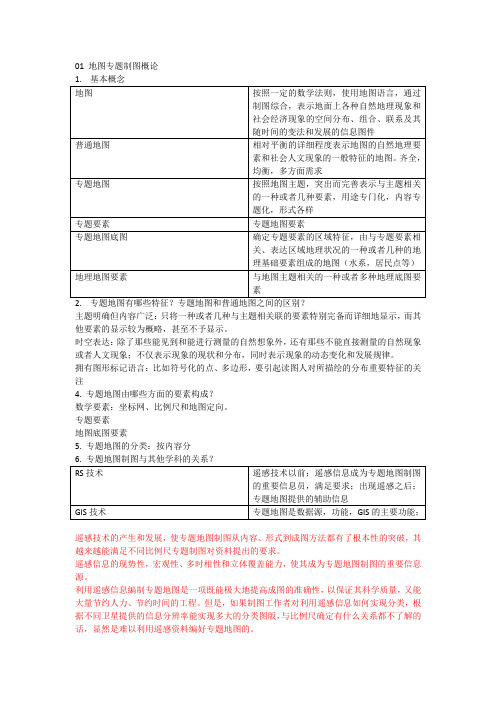
01 地图专题制图概论2.专题地图有哪些特征?专题地图和普通地图之间的区别?主题明确但内容广泛:只将一种或者几种与主题相关联的要素特别完备而详细地显示,而其他要素的显示较为概略,甚至不予显示。
时空表达:除了那些能见到和能进行测量的自然想象外,还有那些不能直接测量的自然现象或者人文现象;不仅表示现象的现状和分布,同时表示现象的动态变化和发展规律。
拥有图形标记语言:比如符号化的点、多边形,要引起读图人对所描绘的分布重要特征的关注4. 专题地图由哪些方面的要素构成?数学要素:坐标网、比例尺和地图定向。
专题要素地图底图要素5. 专题地图的分类:按内容分遥感技术的产生和发展,使专题地图制图从内容、形式到成图方法都有了根本性的突破,其越来越能满足不同比例尺专题制图对资料提出的要求。
遥感信息的现势性,宏观性、多时相性和立体覆盖能力,使其成为专题地图制图的重要信息源。
利用遥感信息编制专题地图是一项既能极大地提高成图的准确性,以保证其科学质量,又能大量节约人力、节约时间的工程。
但是,如果制图工作者对利用遥感信息如何实现分类,根据不同卫星提供的信息分辨率能实现多大的分类图版,与比例尺确定有什么关系都不了解的话,显然是难以利用遥感资料编好专题地图的。
GIS是在计算机技术的支持下用于信息采集、加工、存储、管理、分析。
输出与表达地理信息的系统。
地理信息系统的发展是从地图制图和地籍管理开始的,因此地理信息系统的主要功能之一是用于地图制图,但是它把地图这种独特的视觉化的效果和空间分析功能同数据库操作集成在一起,强调空间概念,注重空间分析,形成了强大的分析功能。
各种专题地图可以作为地理信息系统中的数据源之一被采用,加工,并为地理信息系统进行空间查询和分析提供依据,同时,更高层次的实用分析理论又再次以专题地图的形式再现。
因此专题地图不仅是地理信息系统构建时不可缺少的资源,也是地理信息系统分析成果的可视化表达。
Chp 2 专题内容的分布特征及其表示方法1.专题内容的分布特征有哪些?空间分布特征(表示方法的切入点)、数量特征/质量特征;时空(间)特征(后三个在于表示方法本身功能的强化)2. 各种现象的空间分布有哪些?1)点:分布面积较小或者点状分布,比如居民点,企业中心2)线:呈线状或带状分布,如道路、河流、海岸3)面:呈离散的或连续的面状分布①间断而成片分布在广大面积上的,如湖泊、沼泽②在大面积上分散分布,如人口分布,某种农作物播种等③连续而布满整个制图区域,如气温、地质构造、土壤类型PS:前两种可以转换4.比较异同分区统计图表法定点符号法范围法与质底法表达的面状分布现象特征和现象的性质面状轮廓的定义和各区域的概括程度是否具体现象点数法和分级统计图法一致反映现象谁昂指标是否反映真实地理分布现象分区统计图表法不宜与符号法或者其他精确定位的表示方法配合使用当分级数目增多,表达的信息的详细程度?空间分布的规律性?按照统计学原理,分级数量的多少与表达的概括程度呈反比。
arcgis地图制图操作流程教程

统计图法的地图设计
—平若县粮食作物结构图制作 1、打开Arcmap,加载平若县数据
数据加载
2、查看属性表,了解制图对象
右击图层, 打开属性表
行称之为“元组”,代表一条记录;列称之为“字段”,代表某一属性 如:在本属性表中,共有31条记录,对应31个乡镇;包含着每个乡镇ID号、乡名、 总产等9类属性。
图例要素显示设置
7.5、图例整饰2
右击图例, 将图例转化 为图形
要素打散
8、专题图的输出
质底法的地图设计
—平凉市某区土地利用图制作
1.选择 唯一值
2.选择制图对象 3.选择色阶
格网添加
网格类型选择、公里网/经纬网
格网间距设置
格网修饰调整
纸张大小设置
页面设置 横向设置
点值法的地图设计
—中国各省人口分布图
3、修改各图层的显示颜色、线型等
填充颜色、轮廓宽度、 轮廓颜色设置
双击,弹出 图层符号属 性对话框 轮廓线 型设置
4、使用Labels标注引擎进行标注
标注位置设置
5、使用Symbology静态符号对制图对象进行符号化处理
6、在LayOut模式下对地图进行布局
选择Layout 视图,以备 进行地图整 饰与出图
ArcMap专题地图制图
实习目的、原理、仪器与数据
• 实习目的
进一步熟悉制图软件ArcGIS的基本操作方法 掌握机助专题地图编制及设计过程
• 实习原理
地图符号设计:用图形、尺寸和色彩表示事物的 质量及数量。 专题制图的方法:统计图法、质底法、点值法、 分级统计图法、范围法、等值线法……
• 仪器与数据
完成以下四幅专题地图制作: 1、分区统计平若县粮食作物结构图 2、用质底法制作平凉市某区土地利用图(加格网) 3、用点值法制作中国各省人口分级图 4、制作中国各省GDP分布图 制图表达形式自行选择,如:图1可选择饼状图、柱 状图等。注意:保证基本的要素齐全
ARCgis绘制地图简易入门作操作手册
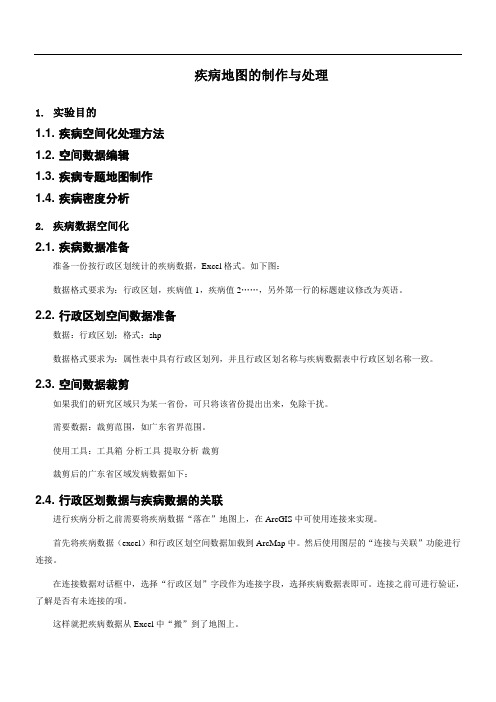
疾病地图的制作与处理1.实验目的1.1. 疾病空间化处理方法1.2. 空间数据编辑1.3. 疾病专题地图制作1.4. 疾病密度分析2.疾病数据空间化2.1. 疾病数据准备准备一份按行政区划统计的疾病数据,Excel格式。
如下图:数据格式要求为:行政区划,疾病值1,疾病值2……,另外第一行的标题建议修改为英语。
2.2. 行政区划空间数据准备数据:行政区划;格式:shp数据格式要求为:属性表中具有行政区划列,并且行政区划名称与疾病数据表中行政区划名称一致。
2.3. 空间数据裁剪如果我们的研究区域只为某一省份,可只将该省份提出出来,免除干扰。
需要数据:裁剪范围,如广东省界范围。
使用工具:工具箱-分析工具-提取分析-裁剪裁剪后的广东省区域发病数据如下:2.4. 行政区划数据与疾病数据的关联进行疾病分析之前需要将疾病数据“落在”地图上,在ArcGIS中可使用连接来实现。
首先将疾病数据(excel)和行政区划空间数据加载到ArcMap中。
然后使用图层的“连接与关联”功能进行连接。
在连接数据对话框中,选择“行政区划”字段作为连接字段,选择疾病数据表即可。
连接之前可进行验证,了解是否有未连接的项。
这样就把疾病数据从Excel中“搬”到了地图上。
同理,也可将疾病数据关联到行政区划的面数据上。
3.疾病专题制图3.1. 符号化在图层属性中选择“符号系统”,可在这里对将数据设置不同等符号。
如:另外可采用不同的渲染方案:如:按照发病率高低进行不同颜色的渲染。
3.2. 专题图制作为了将疾病的信息完全传递给别人,我们还需要在地图上加上标题、指北针、图例等。
在插入菜单项中,可选择各种地图要素,在进行一些必要的地图元素插入后,这幅地图比较容易看懂了。
4.疾病统计分析4.1. 疾病密度分析密度表面可以显示出点要素或线要素较为集中的地方。
例如,每个城镇都可能有一个点值,这个点值表示该镇的发病总数,但是您想更多地了解发病数随地区的分布情况。
完整版ArcGIS综合制图

实习七综合制图实习目的1、了解专题地图组成的各个要素2、掌握ArcGIS编辑专题图的方法和步骤实习内容使用ArcGIS 生成1: 200万比例尺的浙江省县级行政区划图,并输出成像文件浙江省县级行政区划图实习步骤将ArcGIS 切换到Layout 视图,并调整页面设置ii8*cr=12Q*ffE1221TE119*trE120*CTE121*tT E图例 ©省会◎ 地级市 O 县级市 —— 省界— 县界122*ffE打开ArcMap,注意主显示区的左下角:点击Layout视图(口),可以看到ArcMap的中心显示区变成了一张A4纸状的图形,即为打印机的成图区域。
在此区域内默认包含一较小的矩形,为当前数据集的内容。
我们发现默认的A4纸布局对本次的实验材料并不十分合适,需要对其进行一定的调整。
根据1:200万的比例尺,计算浙江省的坐标范围,得到浙江省在图上的跨度大约在25〜30厘米左右。
点击菜单中的File->Page and Print Setup,打开页面设置对话框:我们根据需要修改对应的内容:1、去掉Use Printer Paper Settings 前的勾;2、在页宽(Page->Width)处填入29(厘米);3、在页高(Page->Height)处填入29(厘米);4、选中右下角的复选框Scale Map Elements Proportionally to Changes in Page Size,使它自动调整主绘图区的位置和大小。
点击OK完成本专题图的页面设置操作Layout视图:在工具栏任意位置点击右键,在弹出的菜单中勾选Layout,即会出现与常用的Tools工具条相类似的Layout工具条。
Layout工具条Tools工具条通过Layout工具条可以实现对布局视图的放大、缩小、平移等操作。
此时Tools工具条里的类似按钮是对布局中的数据(Data Frame)进行操作,而不是对布局本身进行操作。
ArcGIS制图技巧:制图入门与点、线、面状符号制作
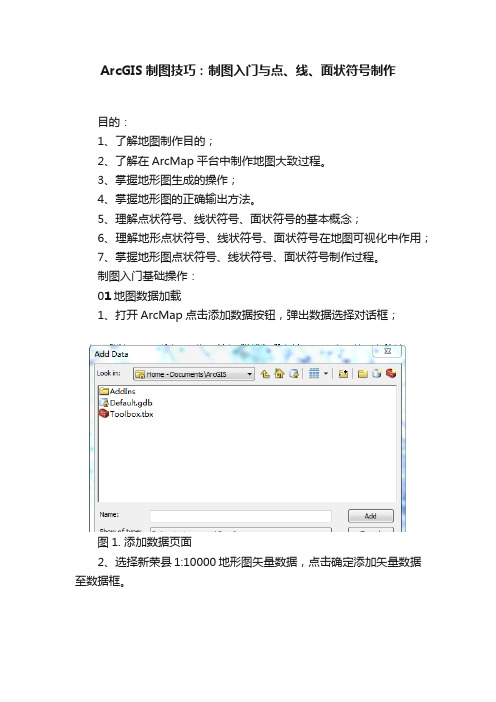
ArcGIS制图技巧:制图入门与点、线、面状符号制作目的:1、了解地图制作目的;2、了解在ArcMap平台中制作地图大致过程。
3、掌握地形图生成的操作;4、掌握地形图的正确输出方法。
5、理解点状符号、线状符号、面状符号的基本概念;6、理解地形点状符号、线状符号、面状符号在地图可视化中作用;7、掌握地形图点状符号、线状符号、面状符号制作过程。
制图入门基础操作:01地图数据加载1、打开ArcMap点击添加数据按钮,弹出数据选择对话框;图1. 添加数据页面2、选择新荣县1:10000地形图矢量数据,点击确定添加矢量数据至数据框。
图2. 选取数据02修改初始化符号1、数据加载后进行默认初始化,在软件右侧“内容列表”窗口可看到加载的全部图层,双击图层下的符号选择器对话框;图3. 符号选择器2、在默认符号列表中选择一个适合的符号,在左上角可以对符号进行预览单击“颜色”可更改符号颜色,另外还可以修改大小与角度等参数,点击“确定”修改初始符号。
图4. 修改参数03地图布局1、单击菜单“视图”->“布局视图”,切换到布局视图;2、更改地图比例尺为1:10000,拖动数据框角点将数据框拖至整个地图;图5. 调整比例尺3、单击“文件”->“页面和打印设置”,弹出页面和打印设置对话框,取消“使用打印机纸张设置”,更改纸张宽度和高度;图6. 页面设置4、使用“布局”工具栏上的“放大”按钮,将地图上部大致居中到视图中央,点击主菜单上的“插入”->“标题”,弹出插入标题框,在文本框中输入标题“新荣县”点击确定,标题被插入到地图文档中,拖动标题到适合位置完成地图标题的插入;5、双击标题文本框,弹出属性对话框,切换至“文本”属性页点击“更改符号”按钮,弹出符号选择器对话框,更改字体和大小;图7. 文本图8. 设置6、同理加入图例及比例尺;点击主菜单上的“插入”->“图例”,弹出图例向导对话框,点击“下一步”更图例标题文字、字体、大小和对齐方式,点击“下一步”至完成,插入地图图例并拖动图例到合适位置;7、点击主菜单上的“插入”->“比例尺”,弹出比例尺选择器对话框,在左侧选择合适的比例尺,点击“确定”插入比例尺,拖动比例尺到地图下发合适位置;8、点击工具栏上的“保存”按钮,选择保存路径,设置文件名点击“确定”完成地图文档制作。
使用ArcGIS进行地图制作和空间分析的简明教程

使用ArcGIS进行地图制作和空间分析的简明教程第一章:ArcGIS软件介绍ArcGIS是由美国Esri公司开发的一套专业的地理信息系统(GIS)软件,提供了丰富的地图制作和空间分析功能。
该软件广泛应用于城市规划、土地利用、环境分析等领域,具有强大的数据处理能力。
第二章:准备工作在使用ArcGIS进行地图制作和空间分析前,我们需要准备相关数据。
包括地理数据、属性数据以及地图符号等。
同时,还需要明确分析的目标和问题,以便选择合适的工具和方法。
第三章:地理数据获取与处理地理数据是地图制作和空间分析的基础。
我们可以通过多种渠道获取地理数据,如使用ArcGIS内置的数据源、从开放数据平台下载等。
获取到地理数据后,我们还需要进行数据预处理,包括数据格式转换、数据清洗等。
第四章:地图制作ArcGIS提供了丰富的地图制作工具,可以帮助用户创建各种类型的地图。
首先,我们需要选择合适的地图模板或布局。
然后,在地图视图中添加底图、图层、标注等要素,并进行图层样式和符号的设置。
最后,我们可以进行视图调整和地图导出。
第五章:空间分析基础空间分析是GIS的重要功能之一,可以帮助我们发现地理现象之间的关联和趋势。
ArcGIS提供了多种空间分析工具,如缓冲区分析、叠加分析、路径分析等。
在进行空间分析前,我们需要明确分析的目的,选择合适的空间分析方法。
第六章:空间数据查询与查询分析使用ArcGIS,我们可以通过空间数据查询来获取特定条件下的空间要素。
查询可以基于空间关系、属性关系或数据库查询语言。
查询分析可以帮助我们从大量的空间数据中筛选出感兴趣的要素。
第七章:地理统计分析地理统计分析是将统计学方法应用于地理数据的过程。
ArcGIS提供了丰富的地理统计分析工具,如点密度分析、聚类分析、回归分析等。
这些工具可以帮助我们了解地理现象的分布规律和潜在问题。
第八章:空间数据可视化地图制作是空间数据可视化的重要手段之一。
除了制作传统的地图,我们还可以使用ArcGIS进行更加丰富的空间数据可视化。
gis制图操作流程
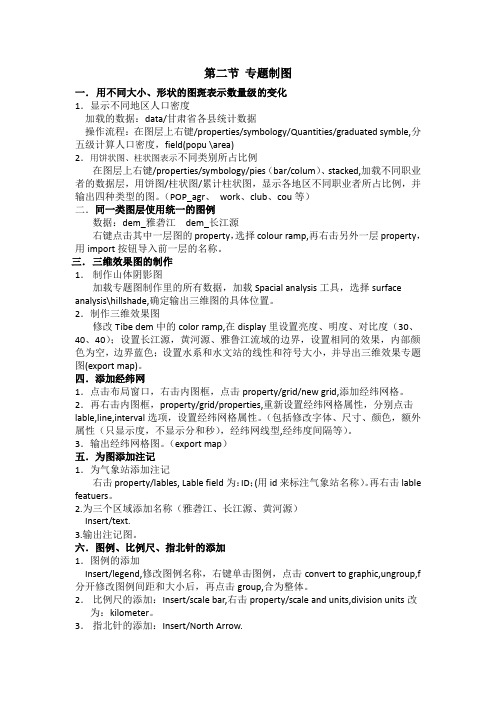
第二节专题制图一.用不同大小、形状的图斑表示数量级的变化1.显示不同地区人口密度加载的数据:data/甘肃省各县统计数据操作流程:在图层上右键/properties/symbology/Quantities/graduated symble,分五级计算人口密度,field(popu \area)2.用饼状图、柱状图表示不同类别所占比例在图层上右键/properties/symbology/pies(bar/colum)、stacked,加载不同职业者的数据层,用饼图/柱状图/累计柱状图,显示各地区不同职业者所占比例,并输出四种类型的图。
(POP_agr、work、club、cou等)二.同一类图层使用统一的图例数据:dem_雅砻江dem_长江源右键点击其中一层图的property,选择colour ramp,再右击另外一层property,用import按钮导入前一层的名称。
三.三维效果图的制作1.制作山体阴影图加载专题图制作里的所有数据,加载Spacial analysis工具,选择surface analysis\hillshade,确定输出三维图的具体位置。
2.制作三维效果图修改Tibe dem中的color ramp,在display里设置亮度、明度、对比度(30、40、40);设置长江源,黄河源、雅鲁江流域的边界,设置相同的效果,内部颜色为空,边界蓝色;设置水系和水文站的线性和符号大小,并导出三维效果专题图(export map)。
四.添加经纬网1.点击布局窗口,右击内图框,点击property/grid/new grid,添加经纬网格。
2.再右击内图框,property/grid/properties,重新设置经纬网格属性,分别点击lable,line,interval选项,设置经纬网格属性。
(包括修改字体、尺寸、颜色,额外属性(只显示度,不显示分和秒),经纬网线型,经纬度间隔等)。
新手5分钟了解Arcgis制图步骤

新手5分钟了解Arcgis制图步骤一、前期设计与准备(以Arcgis10.0软件为准,进行制图介绍)1.地图文档创建第一步:创建地图文档第二步:设置地图文档相对保存路径说明:要特别注意地图文档和数据的存储位置,不同于AutoCAD 将所有信息存储在所有文件夹下,Arcgis的数据可能会存放在多个文件或多个数据库中,且地图文档也是独立于数据单独存在的。
第三步:选择地图文档保存路径2、加载基础地形数据第四步:连接到工作目录,建立指向工作目录的连接;第五步:加载地形图:【添加数据】——【文件夹连接】地形图;3、创建GIS数据第六步:预先设想Geodatabase(个人地理数据库)应包含的内容:要素集-要素类-对象类;第七步:工作目录下新建空的Geodatabase个人地理数据库;第八步:新建要素数据集;新建要素类;二、数据编辑(一)几何数据编辑第九步:调整图层显示顺序,使用绘图工具,开始编辑要素类,绘制几何图形,第十步:边绘边输入属性第十一步:停止编辑并保存编辑第十二步:编辑效果的可视化其一,【通过设置图层透明度】解决现状地块遮挡影像图和地形图的问题;其二,【用颜色区分地块的用地性质】:符号化步骤1:右键单击【现状地图】图层,属性-图层属性-符号系统步骤2:设置符号化类型:【添加值】-【新值】步骤3:设置符号:双击符号化列表框中的色块可以更改其符号样式。
【使用绘图模板更高效的绘图】:按着上述步骤对图层设置了专题符号后,我们可以把每一类符号变成一个绘图模板,该模板类似于一个绘图工具,按照该模板绘制的要素就自动拥有了符号对应的属性值和图形样式,这样可以省去一边绘图,一边还要输属性的繁琐。
步骤1:显示【组织要素模板】对话框:右键单击【现状地图】图层-【编辑要素】-【组织要素模板】;步骤2:创建模板:点击创建模板-【创建新模板向导】-勾选【现状地块】图层,点击下一步,勾选【现状地块】图层下的所有分类,点完成。
ARCGIS专题地图制图实习指导

ARCGIS专题地图制图一、ARCGIS软件简介ArcGIS是ESRI公司集40余年地理信息系统(GIS)咨询和研发经验,奉献给用户的一套完整的GIS平台产品,具有强大的地图制作、空间数据管理、空间分析、空间信息整合、发布与共享的能力。
本次实习主要应用ArcGIS的核心应用程序ArcMap,在ArcMap 中,可以显示和浏览研究区域的GIS 数据集,可以指定符号,还可以创建用于打印或发布的地图布局,该软件将地理信息表示为地图中的图层和其他元素的集合。
常见的地图元素包括含有给定范围的地图图层的数据框,以及比例尺、指北针、标题、描述性文本和符号图例等等。
ArcMap专题制图过程一般包括5个步骤:1.设置制图版面当用户打印或出版一幅地图时,需要在版面试图的虚拟页面上工作。
如果用户要打印或输出地图,应该规划好地图的大小。
ArcMap可以根据需要很方便的修改页面的大小,如果虚拟页面的大小和方向与用户的设计部匹配,用户可以修改页面设置。
可以在页面和打印设置对话框中设置页面大小、页面方向、图框的大小、地图的底色等;2.设置辅助要素ArcMap系统中提供了多种地图输出编辑的辅助要素。
比如辅助线、格网点、标尺、纸边线等,用户可以灵活地使用这些辅助要素,使图面要素排列得更规则;3.准备制图数据准备专题制图输出的数据层,也就是要在窗口中打开有关的图像或图形文件。
如果一幅ArcMap输出地图包含若干数据组,就需要在版面直接操作数据,比如添加数据组、防治数据组、调整数据组尺寸以及生成数据组定位图等。
4.地图整饰一幅完整的地图除了包含反映地理数据的线划及色带要素以外,还必须包括与地理数据相关的一系列辅助要素,如图名、比例尺、图例、指北针、统计图表等。
用户可以通过地图整饰操作来管理上述辅助要素。
5.地图的输出选择ArcMap主菜单中的Export Map菜单命令,选择地图导出的文件类型,打印输出地图。
二、实习内容1.掌握ARCGIS版面制图的基础知识,熟悉相关操作步骤;2.制作一幅南京中心城区范围的地图,要求地图出图的基本要素包涵图名、图例、指北针、比例尺、坐标格网以及制图信息。
(完整word版)ArcGIS综合制图

实习七综合制图实习目的1、了解专题地图组成的各个要素2、掌握ArcGIS编辑专题图的方法和步骤实习内容使用ArcGIS生成1:200万比例尺的浙江省县级行政区划图,并输出成像文件实习步骤一、将ArcGIS切换到Layout视图,并调整页面设置打开ArcMap,注意主显示区的左下角:点击Layout视图(),可以看到ArcMap的中心显示区变成了一张A4纸状的图形,即为打印机的成图区域。
在此区域内默认包含一较小的矩形,为当前数据集的内容。
我们发现默认的A4纸布局对本次的实验材料并不十分合适,需要对其进行一定的调整。
根据1:200万的比例尺,计算浙江省的坐标范围,得到浙江省在图上的跨度大约在25~30厘米左右。
点击菜单中的File->Page and Print Setup,打开页面设置对话框:我们根据需要修改对应的内容:1、去掉Use Printer Paper Settings前的勾;2、在页宽(Page->Width)处填入29(厘米);3、在页高(Page->Height)处填入29(厘米);4、选中右下角的复选框Scale Map Elements Proportionally to Changes in Page Size,使它自动调整主绘图区的位置和大小。
点击OK完成本专题图的页面设置操作Layout视图:在工具栏任意位置点击右键,在弹出的菜单中勾选Layout,即会出现与常用的Tools工具条相类似的Layout工具条。
Layout工具条Tools工具条通过Layout工具条可以实现对布局视图的放大、缩小、平移等操作。
此时Tools工具条里的类似按钮是对布局中的数据(Data Frame)进行操作,而不是对布局本身进行操作。
通过Tools工具条里的方法,可以将感兴趣的数据区域移到视图中心。
通过Tools工具条中的按钮,可以对布局窗口中的组件(如数据框、图例框等)进行选择、移动、编辑属性等操作。
- 1、下载文档前请自行甄别文档内容的完整性,平台不提供额外的编辑、内容补充、找答案等附加服务。
- 2、"仅部分预览"的文档,不可在线预览部分如存在完整性等问题,可反馈申请退款(可完整预览的文档不适用该条件!)。
- 3、如文档侵犯您的权益,请联系客服反馈,我们会尽快为您处理(人工客服工作时间:9:00-18:30)。
图例要素显示设置
7.5、图例整饰2
右击图例, 将图例转化 为图形
要素打散
8、专题图的输出
质底法的地图设计
—平凉市某区土地利用图制作
1.选择 唯一值
2.选择制图对象 3.选择色阶
格网添加
网格类型选择、公里网/经纬网
格网间距设置
格网修饰调整
纸张大小设置
页面设置 横向设置
点值法的地图设计
—中国各省人口分布图
分级统计图法的地图设计
—全国GDP分级图
1.选择渐变色
2.选择制图对象 5.选择色阶
3.选择类 别数量
6.右击Label 点击Format Labels
7.设置小数 点位数
4.设置分类/ 分级断点值
图例整饰(加边框)
右击生成的图例点击property或双击图例
图例边 框、背 景、阴 影设置
作业要求
完成以下四幅专题地图制作: 1、分区统计平若县粮食作物结构图 2、用质底法制作平凉市某区土地利用图(加格网) 3、用点值法制作中国各省人口分级图 4、制作中国各省GDP分布图 制图表达形式自行选择,如:图1可选择饼状图、柱 状图等。注意:保证基本的要素齐全
计算机、ArcGIS软件,已矢量化的数据
实习内容
1.统计图法的地图设计 2.质底法的地图设计
3.点值法的地图设计 4.分级统计图法的地图设计
ArcGIS专题地图制图基本步骤
• 1.数据加载,(专题要素,底图要素),并查看属性
表信息。 • 2. 属性表达,将专题要素图形表达出来。如 : 土地 利用类型、人口密度、产值分级等。 • 3. 地图整饰,在制图模式下添加标题、比例尺、 图例、指北针等要素。合理布局,合理配色。 • 4.地图输出,将制图结果导出保存。
ArcMap专题地图制图
实习目的、原理、仪器与数据
• 实习目的
进一步熟悉制图软件ArcGIS的基本操作方法 掌握机助专题地图编制及设计过程
• 实习原理
地图符号设计:用图形、尺寸和色彩表示事物的 质量及数量。 专题制图的方法:统计图法、质底法、点值法、 分级统计图法、范围法、等值线法……
• 仪器与数据
统计图法的地图设计
—平若县粮食作物结构图制作 1、打开Arcmap,加载平若县数据
数据加载
2、查看属性表,了解制图对象
右击图层, 打开属性表
行称之为“元组”,代表一条记录;列称之为“字段”,代表某一属性 如:在本属性表中,共有31条记录,对应31个乡镇;包含着每个乡镇ID号、乡名、 总产等9类属性。
7.1、添加必要的地图要素
设定比例尺 插入图名、 图例、指北 针、比例尺
7.2、指北针设置
大小、颜色设置
7.3、比例尺设置
刻度间隔 数设置
单位选择 单位标注 位置 单位标注 属性设置
7.4、图例设置
1.选择需要显示 图例的图层
2.图例标题设置
3.图例operty或双击图例
3、修改各图层的显示颜色、线型等
填充颜色、轮廓宽度、 轮廓颜色设置
双击,弹出 图层符号属 性对话框 轮廓线 型设置
4、使用Labels标注引擎进行标注
标注位置设置
5、使用Symbology静态符号对制图对象进行符号化处理
6、在LayOut模式下对地图进行布局
选择Layout 视图,以备 进行地图整 饰与出图
